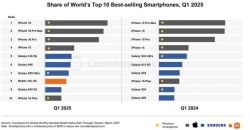Ежемесячная профилактика для компьютера, которая увеличивает скорость работы в разы
На сегодняшний день остался лишь малый процент людей, которые не использует компьютеры в повседневной жизни. Независимо от того, какие операции мы проделываем на устройстве, в нём с